Windows 10에서 "내장 하드 드라이브는 이동식으로 인식됩니다" 문제 해결
본 기사를 통해 "내장 하드 드라이브는 이동식으로 인식됩니다" 문제를 해결할 수 있는 몇 가지 최선의 방법을 살펴보도록 하겠다. Bitwar Data Recovery 소프트웨어를 사용하여 시스템 데이터의 백업을 생성하는 방법을 안내하십시오.
많은 컴퓨터 사용자들이 "내장 하드 드라이브는 이동식으로 인식됩니다" 문제를 보고했습니다. 이 문제는 설치된 SATA AHCI 드라이버가 BIOS 또는 컴퓨터의 마더보드와 동기화되지 않을 때 발생한다. 이럴 경우 SATA 관련 드라이버와 같은 최신 드라이버를 설치하는 것입니다.
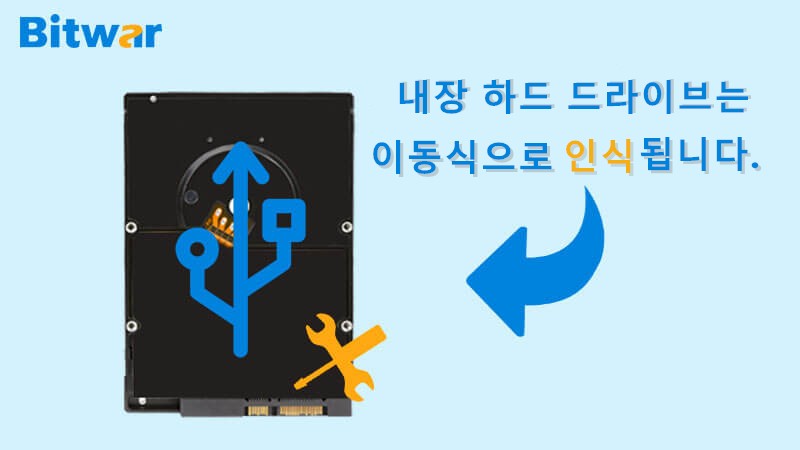
게다가, 이 문제는 외장 USB 플래시 드라이브가 탈착 가능한 것처럼 보인다는 것을 보여줄 수도 있다. 많은 사용자들은 컴퓨터 시스템을 다시 시작하면 문제가 해결될 것이라고 생각할 것이다. 하지만, 이것은 그것을 극복하기 위한 해결책이 될 수 없을 것이다.
"내장 하드 드라이브는 이동식으로 인식됩니다" 문제 수정
방법 1: 캐시 정책 사용
캐싱 정책은 Windows 시스템의 장치 관리자에서 비인기적인 설정이 될 수 있으며, 이 경우 소수의 사용자가 이 문제를 해결하는 데 유용하다고 생각했습니다.
다음 단계에 따라 쓰기 캐싱 정책을 활성화하십시오.
1 단계. 시작 메뉴를 마우스 오른쪽 버튼으로 눌러 시스템에서 장치 관리자를 여십시오.
2 단계. 디스크 드라이브를 선택하고 내장 하드 드라이브(SSD 또는 HDD)를 마우스 오른쪽 버튼으로 클릭하십시오.
3 단계. 속성을 선택하십시오.
4 단계. 그런 다음 정책 탭에서 장치에 쓰기 캐시를 사용하도록 설정했는지 여부를 확인하고 빠른 제거를 위해 최적화하지 마십시오.
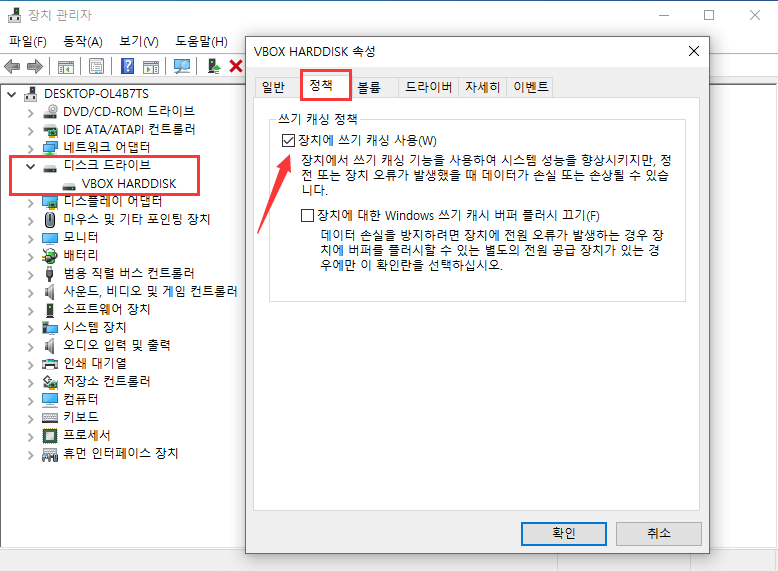
방법 2: BIOS 확인
오래된 버전은 "내장 하드 드라이브는 이동식으로 인식됩니다" 문제를 포함하여 여러 가지 버그와 문제를 일으킬 수 있기 때문에 사용자는 BIOS에서 최신 버전을 확인해야 합니다. 따라서 모델 번호를 확인하고 제조업체의 웹 사이트로 이동하여 최신 버전을 다운로드하거나 업데이트하십시오.
모델 번호를 확인하려면 아래를 참조하십시오.
1단계. Win + R을 눌러 Run을 여십시오.
2단계. msinfo32를 입력하고 확인을 누르십시오.
3 단계. BIOS 버전/날짜로 항목 이름을 찾아 값을 기록하십시오.
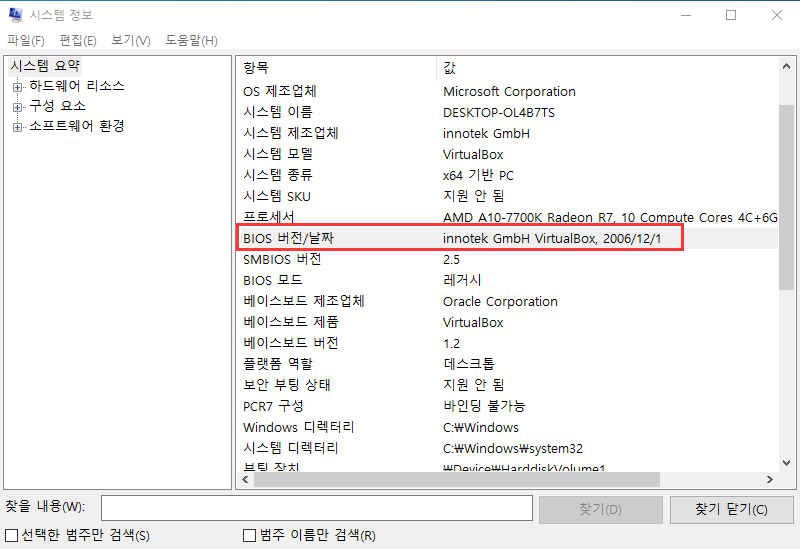
4 단계. 마더보드 제조업체의 웹 사이트를 방문하여 모델 번호를 검색하고 사용 가능한 업데이트를 찾아보십시오.
5 단계. 내장 하드 드라이브가 여전히 탈착 가능한지 설치 및 확인하십시오.
방법 3: SATA 핫 플러그 사용 안 함
핫 플러그 옵션을 활성화하면 시스템이 내부 하드 디스크를 이동식 장치로 결정할 수 있습니다. 따라서 사용자는 이를 비활성화할 필요가 있으며, 이 경우 아래의 단계를 따라 문제를 해결할 수 있습니다.
1 단계. Windows 설정을 열려면 Win + I를 누르십시오.
2 단계. 설정에서 업데이트 & 보안를 선택하십시오.
3 단계. 왼쪽 메뉴 모음에서 복구 메뉴를 누르십시오.
4 단계. 고급 시작 옵션 아래에서 지금 다시 시작 단추를 누르십시오.
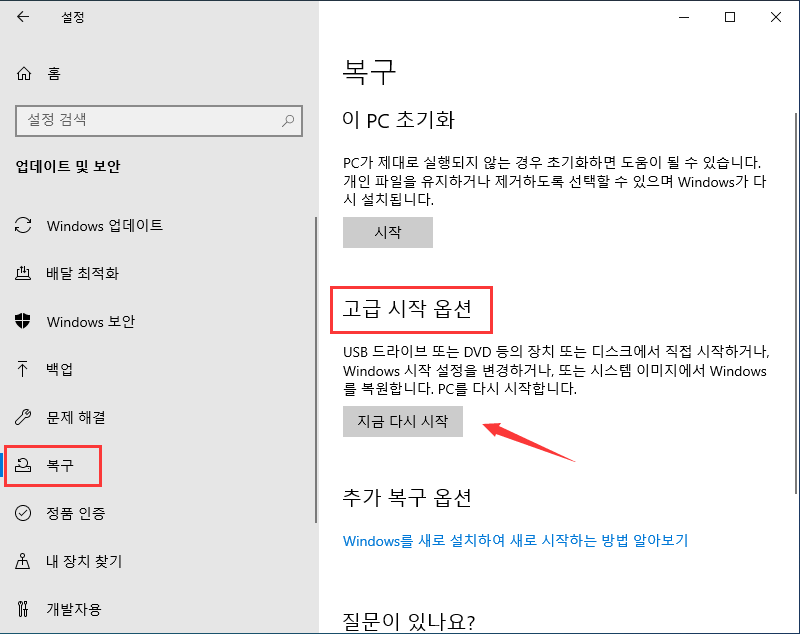
5 단계. 컴퓨터를 다시 시작한 후 문제 해결을 누르십시오. 그런 다음 고급 옵션을 선택하십시오.
6 단계. UEFI 펌웨어 설정을 클릭하고 다시 시작 버튼을 다시 클릭하십시오.
7 단계. 다시 시작한 후 Windows 시스템에서 BIOS를 가져오십시오.
8 단계: SATA 포트를 확인하고 핫 플러그 도구를 비활성화하십시오.
시도할 가치가 있는 또 다른 솔루션!
위의 방법으로는 "내장 하드 드라이브는 이동식으로 인식됩니다" 문제를 해결하지 못할 경우, 다음과 같은 솔루션으로 시스템에 데이터 손실이 발생할 수 있으므로 Bitwar Data Recovery 소프트웨어와 같은 최고의 복구 툴의 도움을 받아 하드 드라이브 데이터 백업을 생성하는 것이 좋습니다.
데이터 복구 프로그램을 통한 데이터 백업
하드 디스크, USB 드라이브, SD 카드, 메모리 카드 등 모든 장치에서 100% 데이터 복구를 제공하는 Bitwar Data Recovery 소프트웨어. 복구 도구는 신뢰성이 높고 효율적입니다.
그것은 윈도우 를 지원합니다 7/8/10 및 맥 시스템. 또한 xl, 문서, 오디오, 비디오, PDF 등과 같은 모든 종류의 데이터를 복원합니다.
"내장 하드 드라이브는 이동식으로 인식됩니다" 문제에 대한 데이터를 백업하려면 아래 단계를 따르십시오.
이 웹 사이트에서 Bitwar Data Recovery 무료 다운로드: https://kr.bitwar.net/.
네이버 소프트웨어에서도 다운로드할 수 있다: https://software.naver.com/software/summary.nhn?softwareId=GWS_003210.
留言
張貼留言